Hogyan lehet létrehozni egy gmail levelező archívumot?
Ha a Gmailt a Google-tól postafiókként használja, és érdekli az e-mail adatbázis számítógépre való mentése, ez a megjegyzés az Ön számára. A legnyilvánvalóbb és legegyértelműbb, hogy egy helyi levélarchívum létrehozása módja az e-mail kliens telepítése, konfigurálása a levélkiszolgálóval való együttműködéshez, és e-mail üzenetek feltöltése az e-mail kliens adatbázisba. A Gmailhez ügyfélként Thunderbird-t használtam. Először is, jól működik a Gmail. másodsorban a Google által ajánlott alkalmazások listája, és harmadszor, a Thunderbird használható mind Windows, mind Linux operációs rendszeren. Az alábbi példa az Ubuntu 9.10-ben készült el.
Először a postaládájában található gmail.com webhelyre kell lépnie, és kattintson a Beállítások hivatkozásra. Ha engedélyezni szeretné a kapcsolatot a postaládájával harmadik féltől származó alkalmazásokkal. A Beállítások oldalon kattintson a Továbbítás és a POP / IMAP lapra. Itt engedélyezheti a postaládához való hozzáférést a POP vagy IMAP protokoll használatával. A Google az IMAP használatát javasolja. A mi feladatunkra, függetlenül attól, hogy milyen protokollt használjunk, de egyetértettem a Google-lal és az IMAP-ot választottam - be kell állítania a kapcsolót az IMAP engedélyezéséhez, és kattintsunk a Módosítások mentése gombra:
Most menj a Thunderbird programhoz, és töltsd le a legújabb verziót. Telepíthető a tárolóból (sudo apt-get install thunderbird-3.0), de a webhely újabb verzióval rendelkezik. A tömörített archívumot kicsomagoljuk a program segítségével:
Ezután kivonjuk a program könyvtárat a kapott tar fájlból:
$ tar -xf thunderbird-3.1.6.tar
Az így létrejövő könyvtár - thunderbird - tartalmaz egy összeállított és készen álló levelezőprogramot.
Szimbolikus linket hozhat létre a / usr / bin / könyvtárban lévő végrehajtható fájlhoz. A parancsfájl futtatása a thunderbird paranccsal:
$ sudo ln -s / home / igor / thunderbird / thunderbird / usr / bin / thunderbird
A panelhez egy parancsikont is felvehet, amelyet felvehet a főmenübe - itt már valaki sokkal kényelmesebb.
Ezután elindítjuk a levelezőprogramot, és megadjuk a szükséges információkat: a postaládát és a bejelentkezést, majd kapunk egy olyan ablakot, amelyben alapértelmezés szerint minden egyéb, az ügyfél által kiválasztott beállítás jelenik meg:
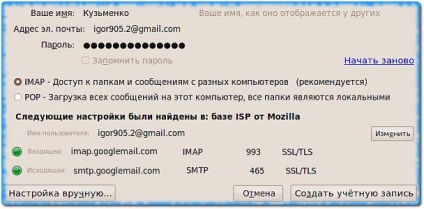
Csak a "Fiók létrehozása" gombra kattint. Ezután eljutunk a levélklienshez, kattintsunk a Receive gombra, és várjuk, amíg a gmail levelező adatbázis összes üzenete letöltésre kerül a helyi thunderbird adatbázisba.
A felhasználói profil (vagyis maga a levelezési adatbázis) a könyvtárban van